鸿蒙开发实例 | 分布式涂鸦
CSDN话题挑战赛第2期
参赛话题:学习笔记

本篇文章介绍分布式设备间如何共享涂鸦画板的核心功能。
01、实现涂鸦作品发送至已连接手机
在涂鸦画板中有3个核心功能:
(1) 涂鸦者选择好希望连接的设备后,可以直接把涂鸦成果流转给对应的设备。
(2) 其他设备接收流转的涂鸦后,可以在涂鸦的基础上添加涂鸦或者修改。
(3) 修改后的涂鸦可以继续流转给涂鸦者,或者流转到其他设备上,如电视上。
这3个功能都是在连接好附近的设备后才能实现的。鸿蒙操作系统中对于室内网络的通信提供了对软总线的支持,软总线通过屏蔽设备的连接方式,采用一种最优的方式进行多设备的发现、连接和通信,如图1所示。
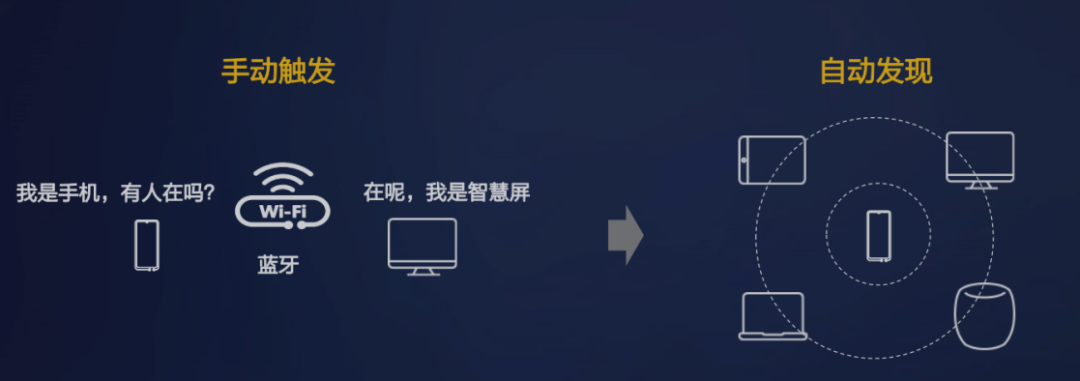
■ 图1 华为鸿蒙分布式软总线
在JavaScript框架中提供了FeatureAbility.continueAbility 方法,这种方法实现了设备间应用流转的所有功能。在需要流转的时候,只需保持好设备流转前的数据,在设备流转后,在其他设备上即可恢复流转前缓存的数据。
首先在需要流转的页面添加onStartContinuation和onSaveData这两种方法。流转后还需要用到的方法是onRestoreData和onCompleteContinuation,设备间流转触发的生命周期方法如图2所示,Ability流转方法如代码示例1所示。
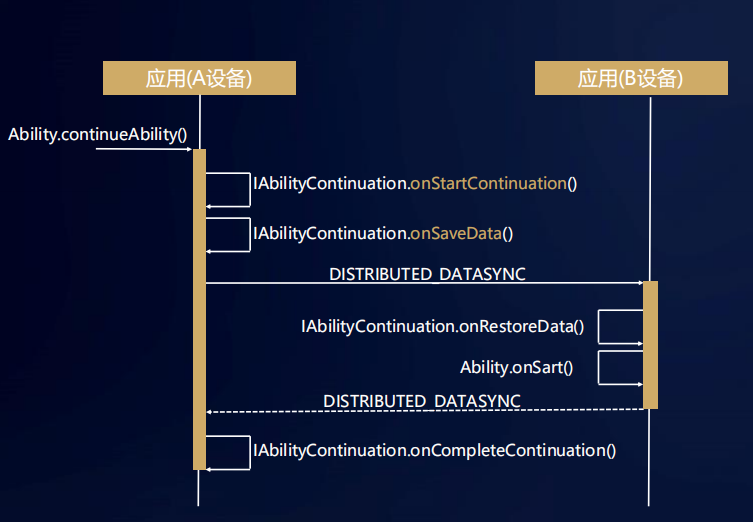
■ 图2 鸿蒙Ability流转图
代码示例1 Ability流转方法
transforAbility: async function transfer() {
try {
await FeatureAbility.continueAbility(0,null)
} catch (e) {
console.error("迁移出错:" + JSON.stringify(e))
}
},
onStartContinuation: function onStartContinuation() {
//判断当前的状态是不是适合迁移
console.error("trigger onStartContinuation");
return true;
},
onCompleteContinuation: function onCompleteContinuation(code) {
//迁移操作完成,code返回结果
console.error("trigger onCompleteContinuation: code = " + code);
return true
},
onSaveData: function onSaveData(saveData) {
//数据保存到savedData中进行迁移。
saveData.points = this.sharePoints;
return true
},
onRestoreData: function onRestoreData(restoreData) {
//收到迁移数据,恢复。
this.sharePoints = restoreData.points;
return true
}这里需要注意,如果需要实现应用流转,则onStartContinuation、onCompleteContinuation、onSaveData和onRestoreData的返回值都必须为true,否则无法流转和恢复数据。
Ability在流转后,数据需要恢复过来,所以需要在绘制坐标的时候,把所有的坐标保存到一个数组中,sharePoints是用来保存touchMove中的所有坐标信息的数组,如代码示例2所示。
代码示例2 实现流转
export default {
data: {
cxt: {},
sharePoints: [],
lineHeight:3
},
onShow() {
this.cxt = this.$element("board").getContext("2d");
//恢复数据后,重新绘制
if (this.sharePoints.length > 0) {
for (let index = 0; index < this.sharePoints.length; index++) {
this.paintCanvas(this.sharePoints[index])
}
}
},
//Touch start事件
painStart(e) {
this.isShow = true;
var p = {
x: e.touches[0].localX,
y: e.touches[0].localY,
c: this.selColor,
flag: "start"
}
this.sharePoints.push(p)
//本地绘制
this.paintCanvas(p)
},
//Touch move事件
paint(e) {
//坐标
var p = {
x: e.touches[0].localX,
y: e.touches[0].localY,
c: this.selColor,
flag: "line"
}
this.sharePoints.push(p)
this.paintCanvas(p)
},
//Touch事件结束
paintEnd(e) {
this.cxt.closePath();
},
//本地绘制自由线条
paintCanvas(point) {
if (point.flag == "start") {
this.cxt.beginPath();
this.cxt.strokeStyle = point.c
this.cxt.lineWidth = this.lineHeight
this.cxt.lineCap = "round"
this.cxt.lineJoin = "round"
this.cxt.moveTo(point.x,point.y);
} else if (point.flag == "line") {
this.cxt.lineTo(point.x,point.y);
this.cxt.stroke()
}
},
//启动流转
setUpRemote: async function transfer() {
try {
await FeatureAbility.continueAbility(0,null)
} catch (e) {
console.error("迁移出错:" + JSON.stringify(e))
}
},
onStartContinuation: function onStartContinuation() {
//判断当前的状态是不是适合迁移
return true;
},
onCompleteContinuation: function onCompleteContinuation(code) {
//迁移操作完成,code返回结果
return true
},
onSaveData: function onSaveData(saveData) {
//数据保存到savedData中进行迁移。
saveData.points = this.sharePoints;
return true
},
onRestoreData: function onRestoreData(restoreData) {
//收到迁移数据,恢复。
this.sharePoints = restoreData.points;
return true
}
}2、实现画板实时共享功能
多设备间实现涂鸦画板数据同步,在鸿蒙操作系统中,需要通过分布式数据库来完成。同时需要Service Ability把分布式数据库中的数据推送给前端的FA(JavaScript页面)。
下面介绍如何为涂鸦画板添加实时共享功能,步骤如下。
步骤1: 通过分布式数据库实现数据共享。
定义一个BoardServiceAbility 的PA,如代码示例3所示,重写onStart方法,在onStart方法中引用和创建分布式数据服务,storeID为数据库名称。
代码示例3 创建分布式数据服务
public class BoardServiceAbility extends Ability {
private KvManagerConfig config;
private KvManager kvManager;
private String storeID = "board";
private SingleKvStore singleKvStore;
@Override
protected void onStart(Intent intent) {
super.onStart(intent);
//初始化manager
config = new KvManagerConfig(this);
kvManager = KvManagerFactory.getInstance().createKvManager(config);
//创建数据库
Options options = new Options();
options.setCreateIfMissing(true).setEncrypt(false).setKvStoreType(KvStoreType.SINGLE_VERSION);
singleKvStore = kvManager.getKvStore(options, storeID);
}
}步骤2: Service Ability实现页面数据订阅与同步。
把需要共享的数据保存到鸿蒙分布式数据库中,如果需要在页面中访问这些实时的数据,则需要通过创建Service Ability来推送分布式数据库中的数据。创建推送数据的逻辑如代码示例4所示。
代码示例4 推送数据
package com.cangjie.jsabilitydemo.services;
import com.cangjie.jsabilitydemo.utils.DeviceUtils;
import ohos.aafwk.ability.Ability;
import ohos.aafwk.content.Intent;
import ohos.data.distributed.common.*;
import ohos.data.distributed.user.SingleKvStore;
import ohos.rpc.*;
import ohos.hiviewdfx.HiLog;
import ohos.hiviewdfx.HiLogLabel;
import ohos.utils.zson.ZSONObject;
import java.util.*;
public class BoardServiceAbility extends Ability {
private KvManagerConfig config;
private KvManager kvManager;
private String storeID = "board";
private SingleKvStore singleKvStore;
@Override
protected void onStart(Intent intent) {
super.onStart(intent);
//初始化manager
config = new KvManagerConfig(this);
kvManager = KvManagerFactory.getInstance().createKvManager(config);
//创建数据库
Options options = new Options();
options.setCreateIfMissing(true).setEncrypt(false).setKvStoreType(KvStoreType.SINGLE_VERSION);
singleKvStore = kvManager.getKvStore(options, storeID);
}
private static final String TAG = "BoardServiceAbility";
private MyRemote remote = new MyRemote();
@Override
protected IRemoteObject onConnect(Intent intent) {
super.onConnect(intent);
return remote.asObject();
}
}步骤3:在多个分布式设备中进行数据同步,创建一个RPC代理类MyRemote,代理类用于远程通信连接。MyRemote类可以是BoardServiceAbility这个PA 的内部类。
实现远程数据调用,这里最关键的是onRemoteRequest方法,这种方法的code参数是客户端发送过来的编号,通过这个编号便可以处理不同的客户端请求,如代码示例5所示。
代码示例5 远程代理
class MyRemote extends RemoteObject implements IRemoteBroker {
private static final int ERROR = -1;
private static final int SUCCESS = 0;
private static final int SUBSCRIBE = 3000;
private static final int UNSUBSCRIBE = 3001;
private static final int SAVEPOINTS= 2000; //保存绘制的坐标
private Set<IRemoteObject> remoteObjectHandlers = new HashSet<IRemoteObject>();
MyRemote() {
super("MyService_MyRemote");
}
@Override
public boolean onRemoteRequest(int code, MessageParcel data, MessageParcel reply, MessageOption option) throws RemoteException {
switch (code) {
case SAVEPOINTS:{
String zsonStr=data.readString();
BoardRequestParam param= ZSONObject.stringToClass(zsonStr,BoardRequestParam.class);
Map<String, Object> zsonResult = new HashMap<String, Object>();
zsonResult.put("data", param.getPoint());
try {
singleKvStore.putString("point", param.getPoint());
} catch (KvStoreException e) {
e.printStackTrace();
}
zsonResult.put("code", SUCCESS);
reply.writeString(ZSONObject.toZSONString(zsonResult));
break;
}
//开启订阅,保存对端的remoteHandler,用于上报数据
case SUBSCRIBE: {
remoteObjectHandlers.add(data.readRemoteObject());
startNotify();
Map<String, Object> zsonResult = new HashMap<String, Object>();
zsonResult.put("code", SUCCESS);
reply.writeString(ZSONObject.toZSONString(zsonResult));
break;
}
//取消订阅,置空对端的remoteHandler
case UNSUBSCRIBE: {
remoteObjectHandlers.remove(data.readRemoteObject());
Map<String, Object> zsonResult = new HashMap<String, Object>();
zsonResult.put("code", SUCCESS);
reply.writeString(ZSONObject.toZSONString(zsonResult));
break;
}
default: {
reply.writeString("service not defined");
return false;
}
}
return true;
}
public void startNotify() {
new Thread(() -> {
while (true) {
try {
Thread.sleep(30); //每30ms发送一次
BoardReportEvent();
} catch (RemoteException | InterruptedException e) {
break;
}
}
}).start();
}
private void BoardReportEvent() throws RemoteException {
String points = "";
try {
points = singleKvStore.getString("point");
singleKvStore.delete("point");
} catch (KvStoreException e) {
e.printStackTrace();
}
MessageParcel data = MessageParcel.obtain();
MessageParcel reply = MessageParcel.obtain();
MessageOption option = new MessageOption();
Map<String, Object> zsonEvent = new HashMap<String, Object>();
zsonEvent.put("point", points);
data.writeString(ZSONObject.toZSONString(zsonEvent));
for (IRemoteObject item : remoteObjectHandlers) {
item.sendRequest(100, data, reply, option);
}
reply.reclaim();
data.reclaim();
}
@Override
public IRemoteObject asObject() {
return this;
}
}
这里需要向页面订阅的方法提供推送的数据,需要定义startNotify方法启动一个线程来推送数据,推送的数据是在BoardReportEvent中定义的,推送的数据是从分布式数据库中获取的,通过singleKvStore.getString("point")方法获取共享的数据。
这里还需要创建BoardRequestParam 类,用于序列化页面传过来的字符串,并将字符串转换成对象。Point是坐标信息,如 {x:1,y:2,flag:"start"},是从前端的FA 中传递过来的数据,如代码示例6所示。
代码示例6 序列化页面传过来的字符串BoardRequestParam.java
package com.cangjie.jsabilitydemo.services;
public class BoardRequestParam {
private int code; //code
private String point; //坐标
public int getCode() {
return code;
}
public void setCode(int code) {
this.code = code;
}
public String getPoint() {
return point;
}
public void setPoint(String point) {
this.point = point;
}
}这样就完成了画板的Service Ability的创建,接下来需要改造前面的JavaScript页面代码。
(1) 首先需要修改页面canvas的touchStart、touchMove和touchEnd事件中的绘制方法。要实现实时同步共享画板,就不能直接在touch事件中绘制线了。
需要在touchStart中将起点的坐标发送到上面定义的Service Ability中,PA 接收到请求后,把这个坐标点放到分布式数据服务中。同时页面可以订阅PA,以便页面获取推送的坐标信息。
touchMove将终点的坐标发送到上面定义的Service Ability中,PA 接收到请求后,把这个坐标点放到分布式数据服务中。同时页面可以订阅PA,以便页面获取推送的坐标信息,如代码示例7所示。
代码示例7 向PA 发送需要同步的Point
//起点
var p = {
x: e.touches[0].localX,
y: e.touches[0].localY,
c: this.selColor,
flag: "start"
}
//终点
var p = {
x: e.touches[0].localX,
y: e.touches[0].localY,
c: this.selColor,
flag: "line"
}
//向PA发送需要同步的Point
sendPoint(p) {
gameAbility.callAbility({
code: 2000,
point: p
}).then(result=>{
})
}
(2) 实现多设备共享绘制效果,如代码示例8所示,需要通过鸿蒙操作系统的软总线实现,在页面中,需要在onInit中订阅Service Ability中的回调事件以便获取共享的坐标信息。
代码示例8
onInit() {
//订阅PA事件
this.subscribeRemoteService();
},
//订阅PA
subscribeRemoteService() {
gameAbility.subAbility(3000,(data)=>{
console.error(JSON.stringify(data));
if (data.data.point != "") {
var p = JSON.parse(data.data.point)
this.paintCanvas(p)
prompt.showToast({
message: "POINTS:" + JSON.stringify(p)
})
}
}).then(result=>{
//订阅状态返回
if (result.code != 0)
return console.warn("订阅失败");
console.log("订阅成功");
});
},
这个订阅方法,只需在页面启动后调用一次就可以了,所以放在onInit方法中进行调用。
这里通过subscribeRemoteService方法来订阅从Service Ability中推送过来的数据,gameAbility.subAbility方法就是订阅Service Ability推送的方法,3000 是调用ServiceAbility 接收的编号。鸿蒙多设备共享涂鸦画板的效果如图9所示。
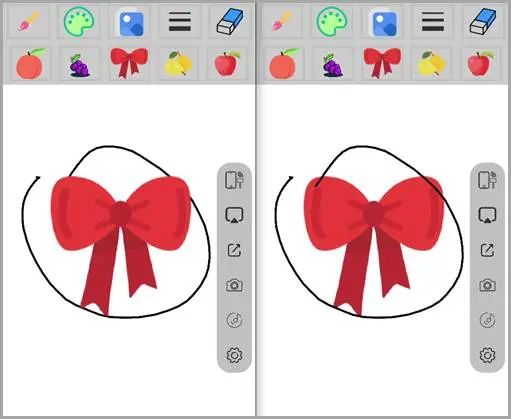
■ 图9 鸿蒙多设备共享涂鸦画板同步
